拜读科技未来关于Windows操作系统版本及支持周期的综合说明,结合了当前(2025年8月)的官方信息和技术文档:一、桌面操作系统Windows 11最新版本为24H2(22631.3447),支持周期至2026年10月需注意:Windows 10 21H2版本已于2023年6月终止服务,22H2版本为当前唯一支持的Windows 10分支Windows 1022H2版本(19045.6218)将持续获得安全更新至2025年10月微软推荐用户升级至Windows 11以获得长期支持Windows 7/8/8.1均已停止官方支持:Windows 7于2020年终止,Windows 8.1于2023年1月终止安全更新二、服务器操作系统Windows Server 2022基于Windows 10 21H2内核开发,支持周期长达10年(至2032年)默认启用经典菜单栏,强化硬件信任层等安全功能Windows Server 2012/2012 R2主流支持已结束,仅企业版可通过扩展支持计划获取补丁(至2023年10月)三、版本选择建议 企业用户:推荐Windows Server 2022或Windows 11专业版个人用户:建议升级至Windows 11 24H2版本老旧设备:Windows 10 22H2仍可短期使用,但需注意2025年10月的终止支持日期如需具体版本的下载或安装指导,可参考微软官方文档或MSDN系统库资源。
由于出的更久一些,所以稳定性相对会更高,因此有不少使用戴尔的小伙伴想要重装Win7系统却不知道如何操作,那么碰到这种问题应该怎么办呢?下面就和小编一起来看看操作方法吧。

一、安装前准备工作
1、备份硬盘所有重要的文件。(注:GPT分区转化MBR分区时数据会丢失)

2、8G左右的U盘:。
3、系统下载
二、 dell(戴尔)笔记本原装Win10改win7系统以及BIOS设置步骤(重装WIN7系统重要一步)
1、开机一直按F2进入BIOS,按F2进入BIOS界面,切换到secure BOOT页面,选择secure Boot Enable按回车改成Disabled,关闭安全启动,否则安装win7后启动失败,如图所示;
注:戴尔笔记本每做一步BIOS更改记得应用一下
2、切换到切换到sercurity将ppt sercurity右侧PPT ON前面的勾去掉。
3、切换到Advanced Boot Options将右边的Enable legacy option roms选项打勾。
4、将BOOT Sequence右边选项的UEFI改成Legacy,将uefi引导改成传统引导(注意引导模式改成了legacy后就要将硬盘分区类型改成MBR,或直接是采用uefi+gpt引导方式安装,一定要保持legacy+mbr或uefi+gpt),如果改成legacy+mbr引导不了后,注意将引导模式改成uefi+gpt(戴尔电脑win10改win7后用legacy模式开机出现NO Boot Device Found怎么办?),改完后点击下方的保存。
5、注意:切换到system configuration项,如果硬盘模式是raid,将sata operatior硬盘模式改为ahci模式,否则安装win7会同现0x0000007b蓝屏,改了后选择退出并保存BIOS。
6、插入U盘启动盘,重启时不停的按下f12,打开快速引导菜单,选择识别的U盘启动回车从U盘启动。
三、改硬盘分区格式为MBR分区(安装WIN7改MBR分区格式)
进入PE中运行(DiskGeniusk),将分区表格式为GUID格式,我们需要把格式改成MBR格式。
1、删除所有分区卷。
2、全部删除后,保存更改。
3、打开硬盘,点击“转换分区表类型为MBR格式”。
4、转换MBR成功后,选择快速分区,根据要求创建自己的分区。选择完成后,点击确定开始分区。
5、分区开始后,会出现格式化盘符的提示窗口,等待完成。退出DiskGenius软件。
四、 DELL(戴尔)笔记本原装win10装WIN7系统步骤
1、运行桌面的“小兵一键装机”工具,然后首先点击浏览,在U盘找到我们下载好的ghost版本的iso或者gho文件,以c盘为系统盘,把win7系统安装在c盘中,点击确定。
2、点击开始后,等待释放GHO安装程序,电脑便会自动重启电脑。
3、如安装完后重启出现NO Boot Device Found,尝试再进PE点击一键修复引导,如下图所示;
4、拔掉U盘电脑重启后,系统会自动完成后续的程序安装,直到看到桌面,系统就彻底安装成功了。





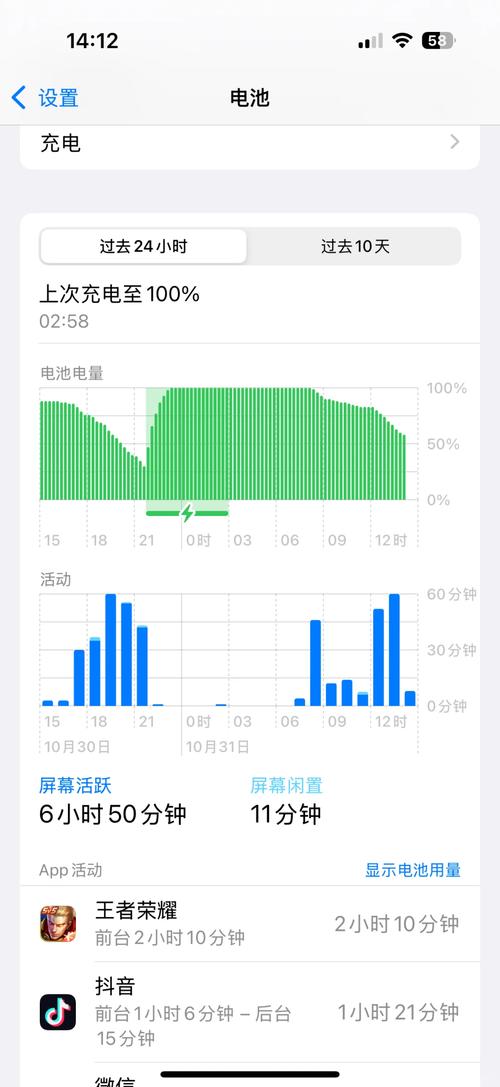








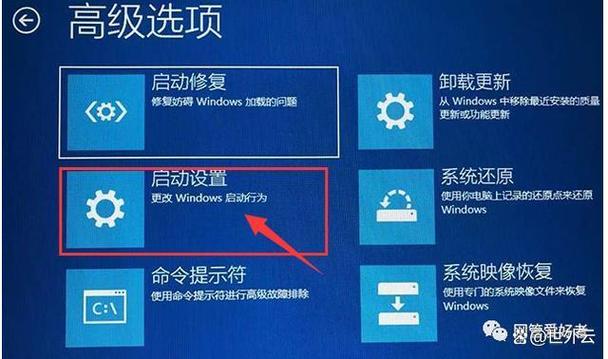
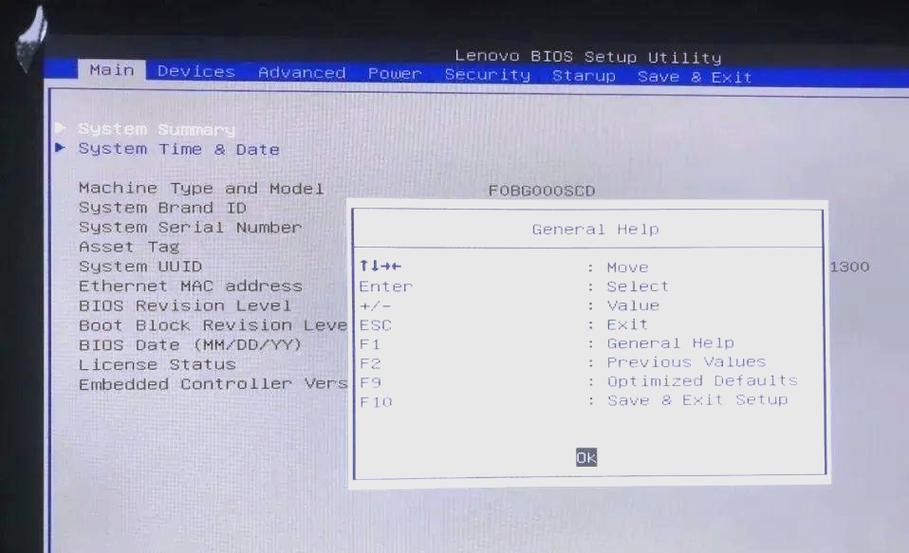
全部评论
留言在赶来的路上...
发表评论